
Как восстановить удаленные фотографии WeChat с iPhone с помощью резервной копии или без нее?

WeChat — одно из самых популярных приложений для обмена сообщениями и социальных сетей, хранящее бесчисленное количество ценных фотографий друзей, семьи и коллег. К сожалению, случайное удаление, сбои приложения, обновления iOS или проблемы с хранилищем могут привести к исчезновению этих важных изображений с вашего iPhone .
Хорошая новость заключается в том, что во многих случаях все еще возможно восстановить удаленные фотографии WeChat с iPhone, даже если у вас нет резервной копии.
В этом руководстве мы расскажем вам о нескольких методах восстановления удалённых фотографий WeChat на iPhone, которые помогут вам максимально восстановить ценные изображения. Вы можете выбрать тот, который подходит именно вам.
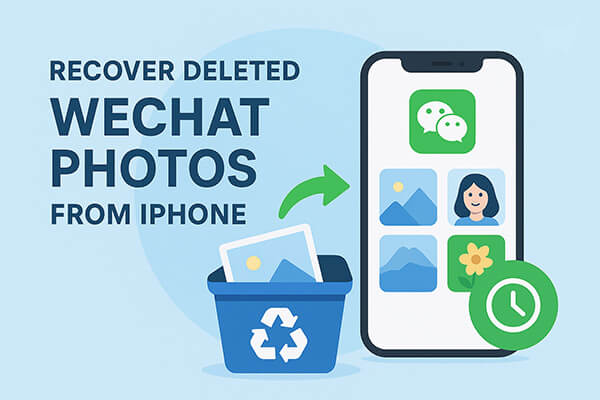
Если фотография из WeChat уже сохранена в альбоме iPhone, в приложении «Фото» есть встроенная папка «Недавно удалённые», где удалённые фотографии хранятся в течение 30 дней, после чего удаляются без возможности восстановления. Поэтому, если фотография из WeChat была недавно удалена, вы можете сначала проверить её здесь, чтобы восстановить.
Вот как восстановить удаленные фотографии WeChat на iPhone из папки «Недавно удаленные»:
Шаг 1. Откройте приложение «Фотографии» на вашем iPhone.
Шаг 2. Нажмите «Альбомы» внизу.
Шаг 3. Прокрутите вниз и выберите «Недавно удаленные».
Шаг 4. Просмотрите список и найдите фотографии WeChat, которые вы хотите восстановить.
Шаг 5. Нажмите «Выбрать», выберите нужные фотографии и нажмите «Восстановить».
Шаг 6. Подтвердите, и фотографии вернутся в исходные альбомы.

Примечание: этот метод работает только если удаление произошло в течение 30 дней. Более старые удалённые фотографии здесь не отображаются.
Если ваши фотографии больше не находятся в папке «Недавно удалённые» и у вас нет резервной копии, вы всё равно можете восстановить их с помощью iPhone WeChat Recovery . Этот профессиональный инструмент для восстановления данных iPhone может напрямую сканировать память вашего iPhone и восстанавливать удалённые фотографии WeChat, даже если они не отображаются в вашей фотогалерее.
Основные возможности iPhone WeChat Recovery:
Чтобы восстановить потерянные или удаленные медиафайлы WeChat на iPhone без резервной копии, выполните следующие действия:
01. После установки запустите приложение iPhone WeChat Recovery на компьютере и подключите iPhone к компьютеру с помощью USB-кабеля, чтобы он был обнаружен. Затем выберите режим «Восстановление с устройства iOS », чтобы продолжить.

02 После этого нажмите кнопку «Начать сканирование», чтобы просканировать ваш iPhone и найти удаленные/потерянные файлы и существующие данные.

03. После отображения данных вашего iPhone перейдите в левый столбец и прокрутите вниз до раздела «Приложения». Внизу выберите пункт «Вложения WeChat», чтобы просмотреть потерянные фотографии WeChat. Выберите изображения, которые хотите восстановить, затем нажмите «Восстановить», чтобы восстановить их на iPhone.
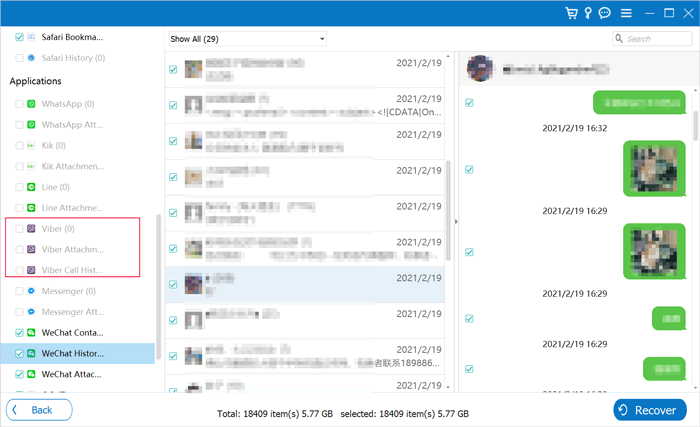
Если вы ранее создали резервную копию данных iPhone или WeChat, восстановление из резервной копии может помочь восстановить удаленные фотографии WeChat.
WeChat предоставляет функцию резервного копирования данных WeChat на вашем компьютере . Если вы создали резервную копию с помощью этой функции, вы можете легко восстановить её на компьютере Windows или Mac .
Вот как восстановить потерянные или удаленные медиафайлы WeChat на iPhone из резервной копии WeChat:
Шаг 1. Установите и запустите программу WeChat на компьютере Mac или Windows . Войдите в свою учётную запись WeChat и убедитесь, что ваш iPhone и компьютер подключены к одной сети Wi-Fi.
Шаг 2. Нажмите на значок с тремя полосками в левом нижнем углу интерфейса. В появившемся списке выберите вкладку «Резервное копирование и восстановление».
Шаг 3. В новом окне нажмите кнопку «Восстановить на телефоне» в правой части экрана. Это восстановит данные WeChat на вашем iPhone.
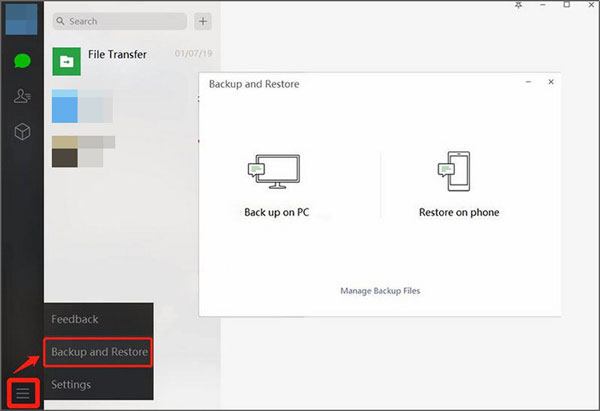
Если вы ранее создали резервную копию данных iPhone на компьютере через iTunes, вы можете напрямую восстановить резервную копию, чтобы восстановить удалённые фотографии WeChat. Однако учтите, что этот метод перезапишет текущие данные на вашем iPhone.
Вот шаги:
Шаг 1. Откройте iTunes на компьютере и подключите iPhone.
Шаг 2. Щелкните значок устройства, чтобы открыть страницу «Обзор».
Шаг 3. Выберите «Восстановить резервную копию».
Шаг 4. Выберите резервную копию, сделанную до удаления.
Шаг 5. Подтвердите и дождитесь завершения процесса.

Если вы синхронизировали данные iPhone с iCloud для резервного копирования или включили синхронизацию с iCloud на iPhone, у вас будет резервная копия iCloud, содержащая нужные вам медиафайлы WeChat. В этом случае вы можете восстановить фотографии WeChat, удалив данные с iPhone и восстановив их из более ранней резервной копии. Как и в iTunes, этот метод перезапишет текущие данные.
Вот как восстановить фотографии/видео/аудио WeChat на iPhone с помощью резервной копии iCloud:
Шаг 1. Перейдите в «Настройки» > «Основные» > «Перенос или сброс iPhone» > «Стереть все содержимое и настройки».
Шаг 2. Следуйте инструкциям на экране, чтобы заново настроить iPhone.
Шаг 3. На экране «Приложения и данные» выберите «Восстановить из резервной копии iCloud».

Шаг 4. Войдите в систему, используя свой Apple ID, и выберите файл резервной копии, содержащий ваши фотографии WeChat.
Шаг 5. Дождитесь завершения восстановления, и ваши фотографии WeChat снова появятся в альбоме.
Независимо от того, были ли ваши фотографии из WeChat удалены недавно или были удалены более 30 дней назад, у вас всё ещё есть шанс восстановить их, если использовать правильный метод. Если у вас нет резервной копии, iPhone WeChat Recovery — оптимальное решение. Эта функция позволяет напрямую сканировать память iPhone и восстанавливать удалённые фотографии WeChat, просто и с высокой вероятностью успеха. Пользователи, у которых есть резервные копии, могут восстановить данные из резервной копии WeChat, iTunes или iCloud.
Чтобы избежать неловкой ситуации с потерей фотографий в будущем, рекомендуется выработать привычку регулярно создавать резервные копии. Таким образом, даже в случае аварии вы сможете легко восстановить данные.
Статьи по теме:
[Полное руководство] Как перенести фотографии WeChat с iPhone на компьютер?
Как восстановить удалённые приложения на iPhone? 4 способа их вернуть
[100% успех] Как восстановить удаленные фотографии с iPhone без компьютера
13 лучших приложений для восстановления WhatsApp на Android и iPhone

 Социальные приложения
Социальные приложения
 Как восстановить удаленные фотографии WeChat с iPhone с помощью резервной копии или без нее?
Как восстановить удаленные фотографии WeChat с iPhone с помощью резервной копии или без нее?





